تعد أداة حظر الإعلانات أداة أساسية تقريبًا للعديد من الأشخاص عند تصفح الإنترنت. من الواضح أن أداة حظر الإعلانات يمكنها منع الإعلانات ، ولكنها يمكن أن تساعد أيضًا في حمايتك من أجهزة التتبع والمواقع الضارة أيضًا. ومع ذلك ، عند تمكين وضع التصفح المتخفي ، يتم تعطيل جميع ملحقات المتصفح افتراضيًا. يؤدي هذا أيضًا إلى تعطيل أداة حظر الإعلانات ، مما يجعلك غير محمي من الإعلانات المتطفلة وتتبع البرامج النصية والإعلانات الخاطئة.
نصيحة: تشير الإعلانات الخاطئة إلى الإعلانات التي تقوم بتنزيل برامج ضارة أو إعادة توجيهها أو احتوائها على برامج ضارة مثل الفيروسات عند النقر عليها أو تحميلها للتو.
هناك ثلاثة أسباب رئيسية لاستخدام الناس لحظر الإعلانات. الأول هو الخصوصية ، حيث يمكن أن تمنع أدوات منع الإعلانات غالبية أدوات التتبع التي تستخدمها شبكات الإعلانات لمراقبة نشاط الويب الخاص بك وتحقيق الدخل منه. سبب شائع آخر هو الحماية من الإعلانات الخاطئة ، فقد تم استخدام شبكات الإعلان بشكل متكرر للانتشار البرمجيات الخبيثة. يستخدم معظم المستخدمين مانع الإعلانات لأنهم لا يحبون الإعلانات ، فهي تعمل بشكل عام على إبطاء وقت تحميل صفحات الويب ، وتكون متطفلة ، وغالبًا لا تكون جيدة الاستهداف بشكل خاص.
لماذا يتم تعطيل الإضافات في وضع التصفح المتخفي؟
هناك سبب وجيه لتعطيل Google Chrome جميع ملحقاتك عند استخدام وضع التصفح المتخفي. إذا كنت تستخدم إضافة في وضع التصفح المتخفي ، فلن يتمكن Chrome من منعه من تتبع نشاط التصفح المتخفي. هذا بشكل أساسي يلغي الغرض من وضع التصفح المتخفي وليس حفظ سجل الإنترنت أو ملفات تعريف الارتباط. على هذا النحو ، لضمان حماية خصوصيتك في وضع التصفح المتخفي ، يجب عليك فقط تمكين الحد الأدنى من الامتدادات التي تحتاجها وتثق بها.
إعادة تمكين Ad-Blocker الخاص بك
للسماح لأداة حظر الإعلانات بالعمل في وضع التصفح المتخفي ، تحتاج إلى فتح صفحة إعدادات ملحقات Chrome. يمكنك القيام بذلك عن طريق النقر على أيقونة ثلاثية النقاط في الزاوية العلوية اليمنى ، ثم تحديد "المزيد من الأدوات" و "الإضافات" من القائمة المنسدلة. بدلا من ذلك ، يمكنك لصق هذه URL لفتح الصفحة مباشرة.
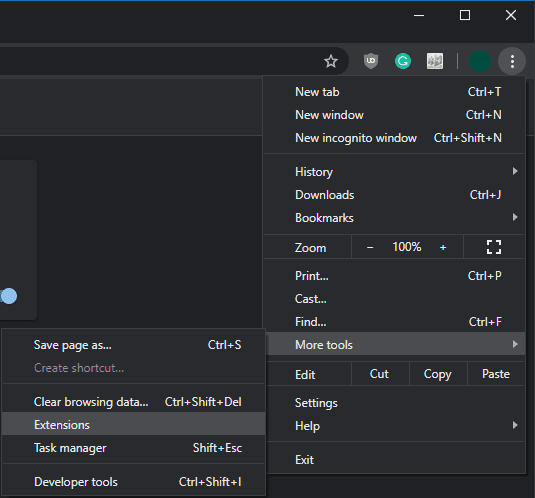
انقر على أيقونة ثلاثية النقاط ثم حدد "المزيد من الأدوات" و "الإضافات" من القائمة المنسدلة. بمجرد دخولك إلى قائمة الإضافات المثبتة ، ابحث عن مانع الإعلانات الخاص بك ، ثم انقر فوق "تفاصيل" لتهيئة إعداداته.
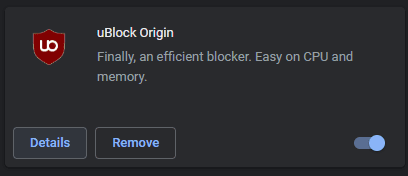
في صفحة التفاصيل الخاصة بمانع الإعلانات ، انقر فوق شريط التمرير "السماح في وضع التصفح المتخفي" للوصول إلى موضع التشغيل لتمكينه في وضع التصفح المتخفي.
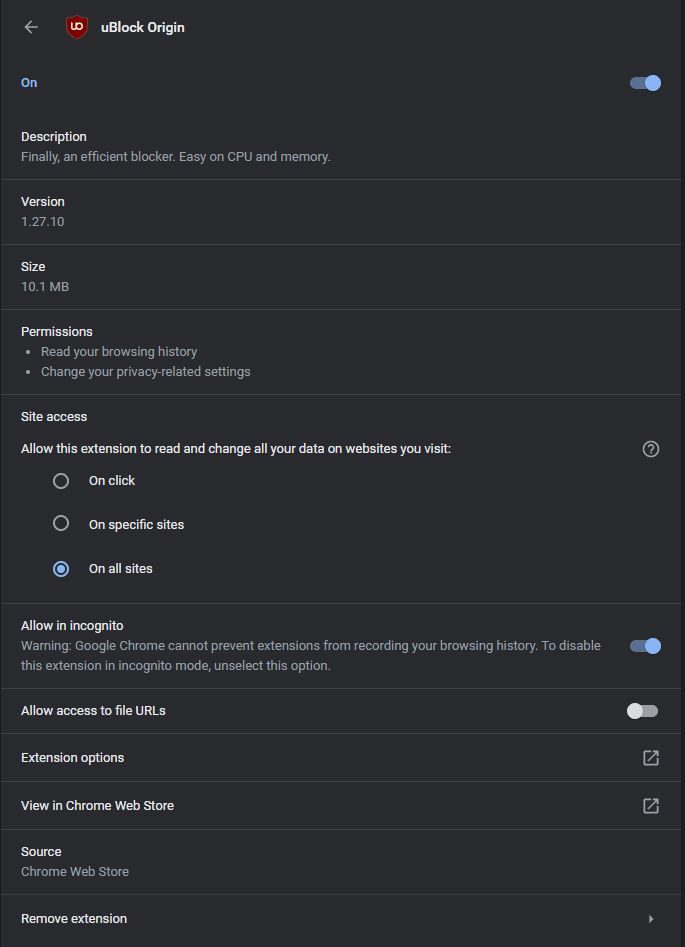
نصيحة: ستحتاج إلى تحديث أي صفحات ويب فتحتها بالفعل في وضع التصفح المتخفي حتى تدخل أداة حظر الإعلانات حيز التنفيذ.